Amazon EC2 インスタンスの初期設定をしよう
- ルーティング
- データベースの命名規則
- 三目並べ – 2.〇×を交互にゲーム盤に入るようにしよう
- 三目並べ – 3.勝敗がつくようにしよう
- クリーンコード(Clean Code)
- 三目並べ – 4.「スタート」「リセット」ボタンをつけよう
- 三目並べ – 5.先攻後攻を決めて、コンピュータ対戦にしよう(前編)
- インフラストラクチャー(サーバー、コンポーネント、RAID)
- 機械学習入門者向け Support Vector Machine (SVM) に触れてみる
- YOLOv8を用いた物体検出
- 正規表現とパイプ
- 機械学習エンジニアに必要なスキル
- 軽量版Kubernetesディストリビューション – k0s クラスターの構築
- ファイル操作コマンド
- グループとユーザー
- 困った時に使うコマンド
- 一般グループのユーザーとグループ
- プライバシーポリシー
- 三目並べ – 6.先攻後攻を決めて、コンピュータ対戦にしよう(後編)
- フロントエンド開発のための環境構築
- ファイル検索コマンド
- 質問
- 仮想化環境のディスク容量を拡張する
- ユーザー権限とアクセス権
- データ分析基礎 – Part1
- 三目並べ – 0.導入
- テキスト処理
- データベースへのデータロード
- 機械学習概要1
- 機械学習入門者向け Naive Bayes(単純ベイズ)アルゴリズムに触れてみる
- ファイル管理
- SSHを使用してホストOSからゲストOSに接続する
- 機械学習入門者向け ChainerRLでブロック崩しの学習
- 機械学習入門者向け ランダムフォレストによる Kaggle Titanic生存者予測
- 機械学習概要2
- データ分析基礎 – Part 2
- 機械学習入門者向け 分類と回帰の違いをプログラムを書いて学ぼう
- フロントエンドのWeb開発について
- ダイナミックルーティング
- 三目並べ – 1.ゲーム盤を作ろう
- 【Python入門】Python Numpy チュートリアル
- Amazon EC2 インスタンスの初期設定をしよう
- AmazonEC2とVPCでネットワークとサーバーを構築しよう
- Apache NiFi Exercise
- Apache NiFi データパイプライン基礎
- Apache NiFiの環境設定
- Apache Spark 基礎
- Apache SparkとApache Zeppelinの概要と環境構築
- Apache Superset maptoolの使い方
- Apache Superset 基礎
- Apache Superset 概要と環境構築
- Apache Zeppelin 基本機能
- APIのデモンストレーション
- Avinton Academy コンテンツガイド
- AWS CLIをインストールしてコマンド操作しよう
- AWS CLIを使ってEC2のファイルをS3へアップロードしよう
- AWS Route 53を使って独自ドメインのWebページを表示させてみよう
- AWSアカウントの作成と必ずやるべきセキュリティ対策
- AWSのEC2インスタンスでWordPressブログを公開してみよう
- AWS入門者向け 初心者が最初に理解すべきEC2とVPCの基本的な用語解説
- CCNA
- Certbotを使ってSSL証明書を発行し、HTTP通信を暗号化しよう
- CISCO 1800ルータセットアップ
- CSV import & export – Node.js, mySQL – 1
- CSV import & export – Node.js, mySQL – 2
- Docker Compose(Nginx + Flask + MySQL)演習
- Docker Engineのubuntu上へのinstall
- Docker 概要とセットアップ
- Docker, Kubernetesの学び方について
- Dockerコンテナイメージの最適化/ベストプラクティス
- DockerとApacheを使ってWebサーバーを構築しよう
- EC2からS3へ自動でぽいぽいアップロードするスクリプトの作成
- ESP32-CAMのサンプルアプリケーションを実行する
- 01 – Sparkfun Inventor’s Kit の準備
- 02 – Sparkfun Inventor’s KitでLチカ
- 03 ポテンショメータでLEDの点滅間隔をアナログ入力する
- 04 フォトレジスタで明るさに反応するシステムをつくる
- 05 LCDに文字列を表示する
- 06 – BME280とLCDを組み合わせて温度計をつくる
- ESP32とArduino IDE/PlatfromIOでHello Worldアプリケーションの実行
- ESP32と超音波センサー HC-SR04 で物体の距離を計測する
- ESXi – Switchの追加とVLAN
- ESXi – VyOS
- ESXi – 小規模ネットワーク 構築
- Gitとは
- VS CodeでGitHub Copilotを設定する
- VSCode リモート開発環境
- GNS3のセットアップ
- Kubernetesクラスター上へのOpenVINOモデルサーバーを使用したサンプルアプリケーションのデプロイ
- Linuxとは
- NAT
- NodeJSでWebアプリケーション開発 – React編
- NodeJSでWebアプリケーション開発 – React編
- NodeJSでWebアプリケーション開発 – React編
- NodeJSでWebアプリケーション開発 – Socket.IO編
- NVIDIA Cumulus VX + GNS3でBGPネットワークのシミュレーション
- OpenCVのテストプログラム
- PacketTracerのセットアップ
- Pandasによる構造化データ分析
- PCからルータ、スイッチへのSSH接続設定
- PostGIS exercise
- PostgreSQL – Python – Apache – Bootstrap
- MySQLとMySQL Workbench のセットアップ
- PostgreSQL Setup
- PostgreSQL – インデックスを利用したパフォーマンス改善方法
- PostgreSQL – パーティショニングを利用したパフォーマンス改善方法
- PostgreSQLによるデータ分析
- postgreSQLへのshp fileのimport
- Python2.7とOpenCVのインストール
- Python3.8 と OpenCV のインストール (Ubuntu20.04LTS)
- Pythonでデータベースを操作する
- Pythonで画像を分類するプログラムを作成する
- Pythonによるマルチスレッドプログラミング実践
- Raspberry Pi 4B のセットアップ
- Raspberry PiとBME280を使用して温度と湿度、気圧を読み取る
- REDIS
- Redux基礎 – 主要な概念と用語
- Ruby on Rails を MySQLでセットアップ
- Ruby on Railsによる簡単なウェブアプリケーション
- SampleアプリケーションのKubernetes上へのデプロイ
- Scala 基礎
- scikit-learnとは
- Spark SQL エクササイズ
- SparkMLによるKaggle Titanic生存者予測
- KNIME, AutoMLライブラリによる住宅価格予測
- SparkMLによる住宅価格予測
- SQL 便利な関数
- Ubuntuの基本設定
- uhubctlでUSBデバイスのオンオフをコントロール
- Terraform入門 2 – Terraformのstate管理
- Terraform入門 1 – TerraformでAWS上にEC2インスタンスを作成する
- Virtualisation and Container (仮想化とコンテナ) – Ansible, Docker and Kubernetes
- viエディタ
- VLAN
- VMware ESXi サーバー構築
- Webアプリ開発に欠かせないGoogle Chrome DevToolsの基本
- Windows Server 2012 R2 Hyper-V
- Object Detection with YOLOv8

EC2 インスタンスの初回起動時にどのような設定を行うかはケースバイケースですが、下記の2つはセキュリティ対策としてよく行われます。
1. デフォルトユーザー(ec2-user)の削除または権限の調整
2. SSHの待ち受けポート番号の変更
順に設定作業を進めましょう。
また、LPIC1相当のコマンド操作が多々ありますので、こちらのLPICのアカデミーも合わせてご覧いただくと良いでしょう。
デフォルトユーザー(ec2-user)でのSSHを禁止する
AWSのインスタンスはデフォルトで ec2-user というアカウントが作成されています。
複数のユーザーで管理したい場合、セキュリティを強化したい場合は新しいユーザーを作成し、ec2-user を削除します。今回は削除する代わりに、SSHができなくなるよう制限をかけます。
新規ユーザーの追加
まず新しいユーザーを作成します。
|
1 2 |
sudo useradd hoge hoge の箇所を好きな名前に置き換えて上のコマンドを実行してください。 |
作成したユーザーは /home ディレクトリで確認できます。
|
1 |
ls /home |
新規ユーザーのパスワード設定
ユーザーのパスワードを設定します。
|
1 |
sudo passwd hoge |
新規ユーザーで管理コマンドを実行できるようにする
追加したユーザーは、初期設定のままでは sudo コマンドを実行できません。
sudoコマンドを実行するには、ユーザーを wheel と呼ばれるグループに登録する必要があります。
wheel はスーパーユーザー(root)権限をもつグループで、 ec2-user もこのグループに属しています。
次のコマンドでユーザーをwheelグループに加えましょう。
hoge の部分をユーザー名に置き換えて実行してください。
|
1 |
sudo usermod -aG wheel hoge |
wheelに所属しているユーザーは、次のようなコマンドで確認できます。
|
1 |
less /etc/group | grep wheel |
公開鍵のコピーとパーミッション設定
新規ユーザーでインスタンスへ接続するためには、EC2に登録した公開鍵を、ユーザーのホームディレクトリ配下に登録する必要があります。
|
1 2 |
~/.ssh/authorized_keys # このファイルに公開鍵を追記する |
あなたのPCにある公開鍵をコピペしても良いですが、 ec2-userのディレクトリに同じものがあるのでそれを利用しましょう。
|
1 |
sudo cp -R ~/.ssh/ /home/hoge/.ssh |
~
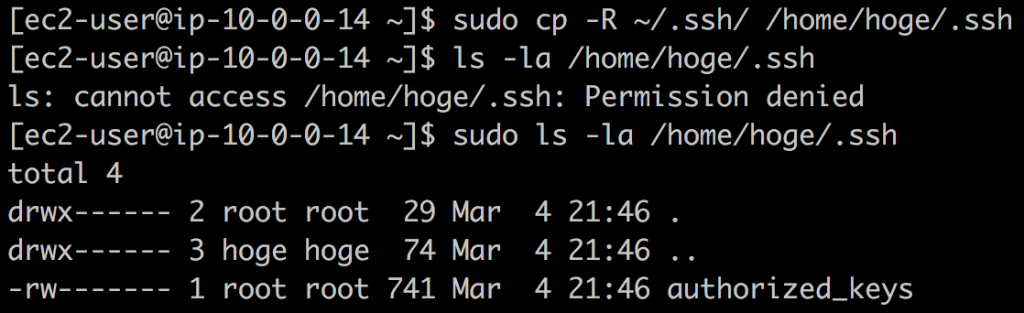
次に、コピーした .ssh ディレクトリとその配下にあるキーの所有者をec2-userから新規ユーザーへ変更します。
加えて .ssh ディレクトリとファイルのパーミッションを制限します。
|
1 2 |
sudo chown -R hoge:hoge ~hoge/.ssh sudo chmod -R go-rwx ~hoge/.ssh |
~
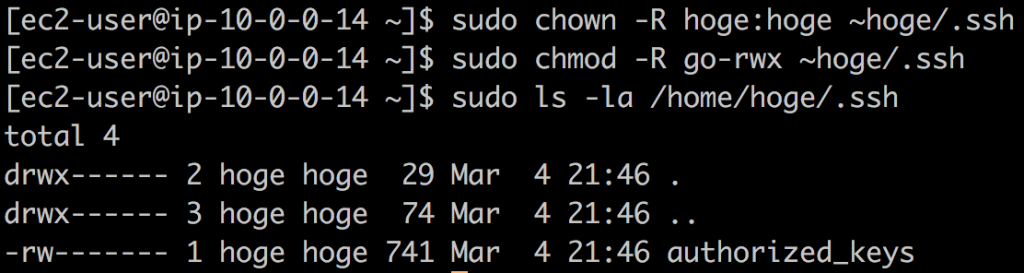
新規ユーザーでSSHできること、rootになれることを確認する
一度インスタンスからログアウトし、作成したユーザーでssh、rootになれるか確認します。
|
1 2 |
ssh -i ~/.ssh/hogehoge user_name@fqdn sudo su - |
~
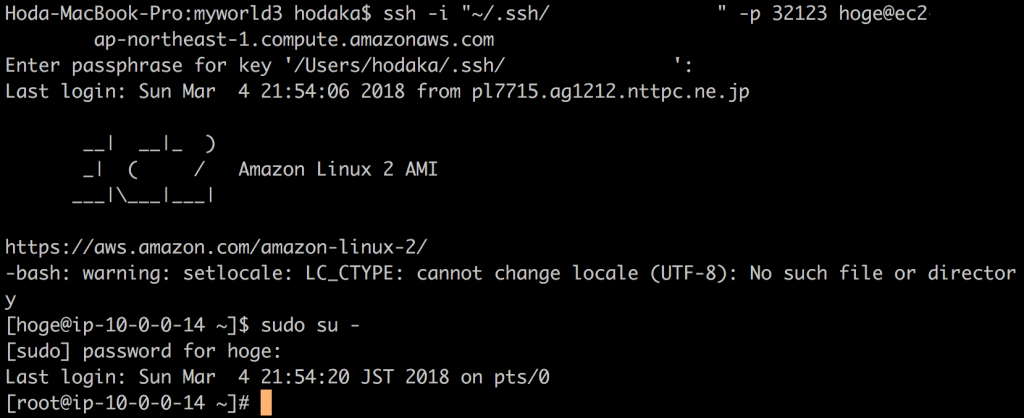
ec2-userのSSHを禁止する
作成したユーザーでSSHできること、rootになれることが確認できたら、ec2-userでSSHができなくなるよう制限をかけます。
SSHの設定ファイル /etc/ssh/sshd_config に DenyUsers ec2-user を追記しましょう。
|
1 |
sudo echo "DenyUsers ec2-user" >> /etc/ssh/sshd_config |
設定後、sshdを再起動します。
|
1 2 |
sudo systemctl restart sshd sudo systemctl status sshd |
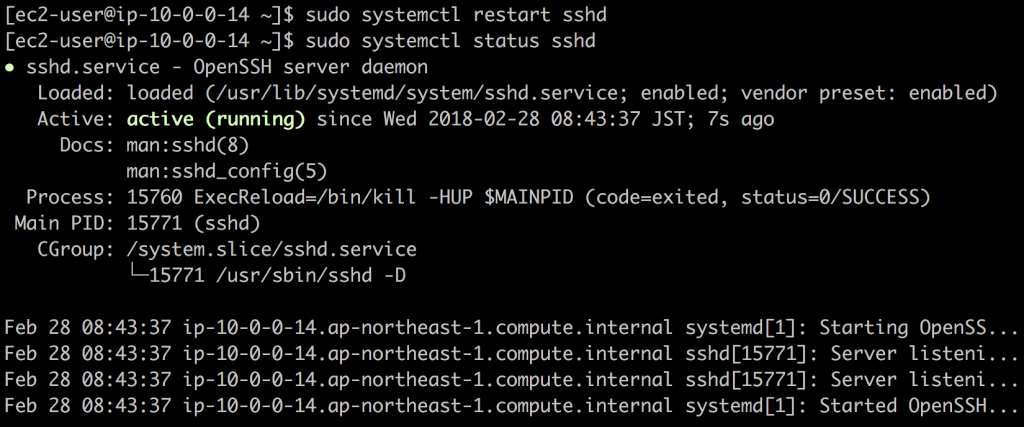
sshdデーモンの待ち受けポートを変更
SSHする時の待ち受けポートは22番であることが知られています。
それゆえ、真っ先に攻撃対象となります。
このようなデフォルトポートを狙った攻撃のほとんどは自動化されており、数も多いです。
しかし待ち受けポートを別の番号に変更することで、自動化された攻撃をある程度防ぐことができます。
sshdのコンフィグファイルを開き、1024~49151の範囲内でポート番号を変更します。
|
1 |
sudo vi /etc/ssh/sshd_config |
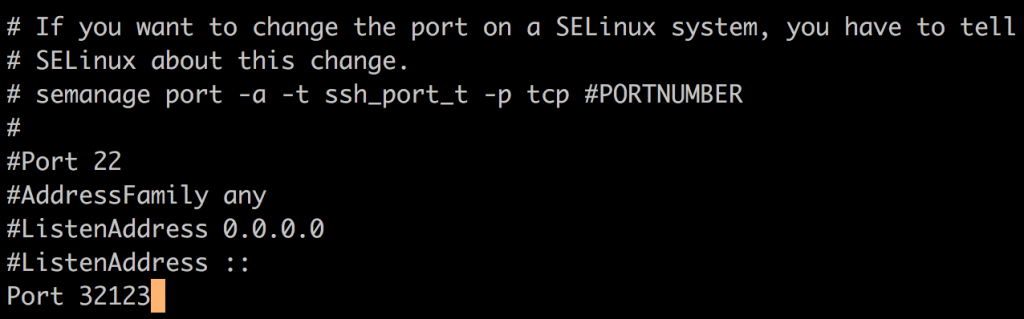
変更後、指定したポートをAWSのSecurity Groupで開けてください。
次回以降、sshする際は次のようにオプション(-p)をつけ、ポート番号を指定する必要があります。
|
1 |
ssh -i ~/.ssh/hogehoge -p xxxxx user_name@fqdn |
~
まとめ
デフォルトユーザー(ec2-user)の削除または権限の調整、およびSSHの待ち受けポート番号の変更方法をまとめました。
次回はDockerとApacheをインストールしてWebサーバーを構築していきましょう。
>>DockerとApacheを使ってWebサーバーを構築しよう
あなたも、Avintonでこのような最先端技術を習得し活用してみませんか?
社員の成長を導きながら、AIやビッグデータなどの最先端技術をプロジェクトに活用していくことが私たちのビジョンです。Avintonの充実した技術研修でスキルアップを図り、あなたのキャリア目標を一緒に達成しませんか?



